Come registrare la voce su Mac tramite un microfono integrato o dispositivi esterni
Non è difficile registrare la voce su un Mac dal microfono integrato. Il QuickTime predefinito consente di acquisire facilmente il video dello schermo desiderato con la voce del microfono. Come catturare la voce da un dispositivo esterno sul tuo MacBook? Dovresti installare un plug-in per registratore vocale per QuickTime per acquisire il file vocale? Esiste un metodo alternativo per registrare la voce su Mac da tutte le fonti? Basta imparare più dettagli dalla guida concreta e scegliere quello desiderato di conseguenza.
 Come registrare la voce su Mac
Come registrare la voce su Mac
Parte 1: come registrare la voce su Mac con QuickTime
Proprio come accennato in precedenza, QuickTime ha la capacità di registrare la voce dal microfono predefinito su Mac. Ma se devi acquisire un file vocale dal tuo Mac da un dispositivo esterno, devi installare l'estensione SoundFlower per registrare qualsiasi voce con facilità.
Passo 1 Scarica e installa l'estensione SoundFlower sul tuo MacBook, quindi puoi avviare l'estensione e aprire il tuo lettore QuickTime. Puoi trovare il registratore vocale predefinito per Mac nella cartella Applicazioni.
Passo 2 Vai Compila il menu e selezionare il Nuova registrazione audio opzione per aprire la finestra del registratore vocale. Fare clic sull'icona della freccia accanto al file Record pulsante per selezionare un dispositivo, come il microfono integrato, Soundflower 2ch e altri canali.
Passo 3 Ti consente di registrare la voce in alta o massima qualità. Quindi regola il volume audio e altre impostazioni. premi il Record per avviare il processo di registrazione vocale su Mac. Puoi fare clic su Fermare quando il processo di registrazione vocale è terminato.
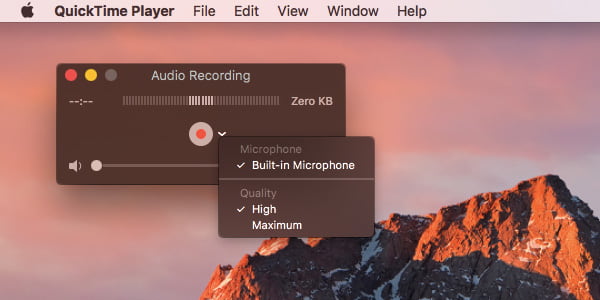
Parte 2: come acquisire la voce su Mac tramite Mojave Screen Capture
Mojave Screen Capture è un altro metodo predefinito per acquisire la voce su un Mac fornito con macOS Mojave o versioni successive. Simile a QuickTime, puoi acquisire facilmente la voce del microfono predefinita, ma devi installare estensioni extra per un dispositivo esterno.
Passo 1 Premere il tasto Comando + Maiusc + 5 combinazione di tastiere per attivare il registratore dello schermo su macOS Mojave o versioni successive. Quindi sfrutti la barra degli strumenti richiesta per registrare la voce su Mac.
Passo 2 Clicchi Opzioni e otterrai più controlli. Impostare il Timer per iniziare a registrare la voce su Mac, 5 secondi o 10 secondi dopo aver fatto clic su Record pulsante. Scegli un microfono dal file Microfono opzione. Scegli una posizione in cui salvare la registrazione nel file Salvare opzione.
Passo 3 Scegli un'area di registrazione e fai clic su Record per iniziare a registrare la tua voce su Mac. Al termine della registrazione, premi il pulsante Fermare pulsante. Quindi troverai la registrazione vocale nella posizione. Puoi convertirlo in formato file audio in QuickTime o in un altro convertitore audio.
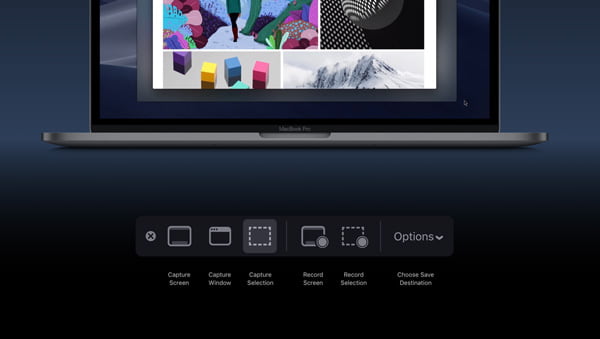
Parte 3: il metodo professionale per registrare la voce su Mac
Quando hai bisogno di trovare un professionista registratore vocale per catturare tutte le attività sullo schermo, inclusi il suono del sistema e il microfono, 4Videosoft Screen Capture è un registratore vocale versatile per Mac. Ti consente inoltre di modificare le impostazioni video e audio, ritagliare i file audio o persino gestire la registrazione sul tuo MacBook con facilità.
- Registra la voce del microfono insieme alla musica di sottofondo su un MacBook.
- Modifica la frequenza di campionamento, il canale audio, il volume audio e altre impostazioni.
- Ascolta in anteprima, ritaglia e gestisci la registrazione vocale con il lettore multimediale integrato.
- Controlla la registrazione audio con tasti di scelta rapida, barra degli strumenti e altro volume con facilità.
Come registrare facilmente la voce su Mac
Passo 1 Scarica e installa il registratore vocale per Mac, puoi avviare il programma sul tuo computer. Scegli il menu Registratore audio per acquisire la voce su un Mac. Clicca il Impostazioni profilo menu per aprire il Preferenze finestra di dialogo per regolare i tasti di scelta rapida, il formato di output e altro.
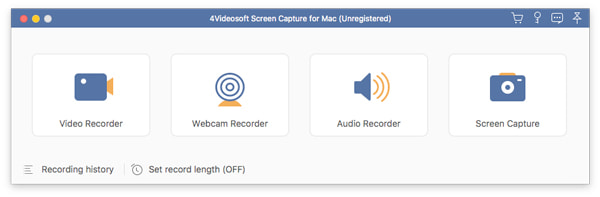
Passo 2 Ci sono due opzioni per registrare la voce su un Mac, Sound System ed Microfono. Ti consente di registrare il suono dal tuo sistema e di catturare la voce tramite il microfono. Puoi anche regolare il volume audio finché non sei soddisfatto.
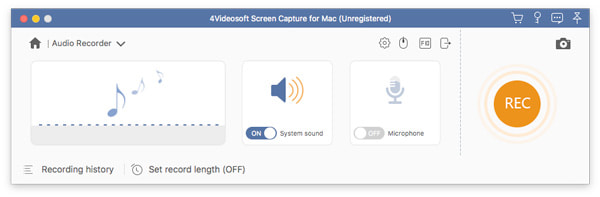
Passo 3 Clicca su REC quando sei pronto per registrare la voce su Mac. Dopo il conto alla rovescia, inizierà il processo di registrazione vocale. Attendi il completamento del processo di registrazione vocale su Mac, fai clic su Fermare per accedere alla finestra di anteprima.
Passo 4 Ascolta in anteprima la registrazione e fai clic su Risparmi per esportarlo nella memoria. Se la registrazione vocale contiene parti indesiderate, tagliarle ripristinando i punti iniziale e finale e fare clic su Applica la clip pulsante. Puoi condividerlo sui social media facendo clic su Condividi icona.
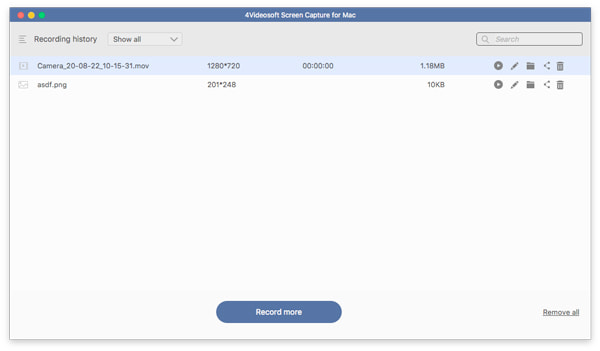
Clicca per imparare come registrare le chiamate FaceTime
Parte 4: domande frequenti sulla registrazione della voce su Mac
-
1. Come registrare la voce su Mac con il registratore audio Mac predefinito?
QuickTime ha un'estensione registratore audio può registrare la tua voce su MacBook senza alcun pagamento aggiuntivo o installazione. Ma devi installare un'estensione di terze parti o utilizzare i registratori vocali professionali per Mac, come 3Videosoft Screen Capture per Mac per catturare la voce dal suono del sistema e dai dispositivi esterni.
-
2. Come installare SoundFlower per registrare la voce su Mac?
Scarica e installa SoundFlower DMG sul tuo MacBook, puoi aprire DMG per il programma di installazione ed eseguire il programma di installazione del pacchetto Soundflower facendo doppio clic su di esso. Vai al Preferenze di sistema menu e scegli l'opzione SoundFlower desiderata per catturare la voce sul tuo Mac.
-
3. Perché non riesco a registrare la voce su Mac dopo l'aggiornamento a Mojave?
Potresti vedere un avviso che dice che l'ingresso audio non è accessibile quando provi a registrare. Vai al Preferenze di sistema opzione dal menu Apple, fare clic su Sicurezza e Privacy e seleziona l'opzione Microfono opzione dal menu Privacy. Seleziona la casella di controllo accanto a un'app per consentirle di accedere al microfono integrato sul Mac, a un microfono USB esterno o agli ingressi su un'interfaccia audio esterna.
L'articolo condivide la guida definitiva su come registrare la voce su Mac con il microfono integrato e i dispositivi esterni. Sia QuickTime che Mojave Screen Capture hanno la funzione di registrazione vocale per registrare la voce dal microfono integrato. Ma devi installare un'estensione SoundFlower di terze parti per catturare la voce sul tuo MacBook con dispositivi esterni. 3Videosoft Screen Capture, d'altra parte, è la soluzione più conveniente per catturare tutte le attività sullo schermo.



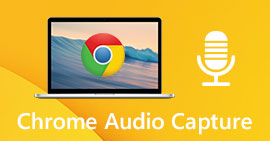 I migliori 6 software di acquisizione audio di Chrome per registrare file audio dal browser Web Chrome
I migliori 6 software di acquisizione audio di Chrome per registrare file audio dal browser Web Chrome Come registrare l'audio del computer con Audacity e le sue alternative
Come registrare l'audio del computer con Audacity e le sue alternative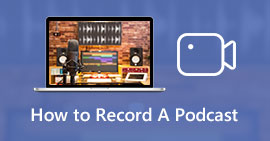 Come registrare un podcast con facilità - 2 metodi efficienti che dovresti conoscere
Come registrare un podcast con facilità - 2 metodi efficienti che dovresti conoscere




